Pendahuluan
Squid adalah aplikasi proxy berbasis Linux. Server proxy Squid digunakan untuk memfilter lalu lintas, keamanan, dan pencarian DNS.
Selain itu, Squid dapat mempercepat server web dengan menyimpan sumber daya. Proxy Squid memungkinkan server untuk men-cache halaman web yang sering dikunjungi. Saat pengguna meminta halaman web atau file, permintaan tersebut langsung ke server proxy — perangkat perantara antara perangkat pengguna dan internet. Server proxy menarik sumber daya dan menyampaikannya kepada pengguna.
Panduan ini akan memandu Anda melalui cara menyiapkan dan menginstal server Proxy Squid di Ubuntu.
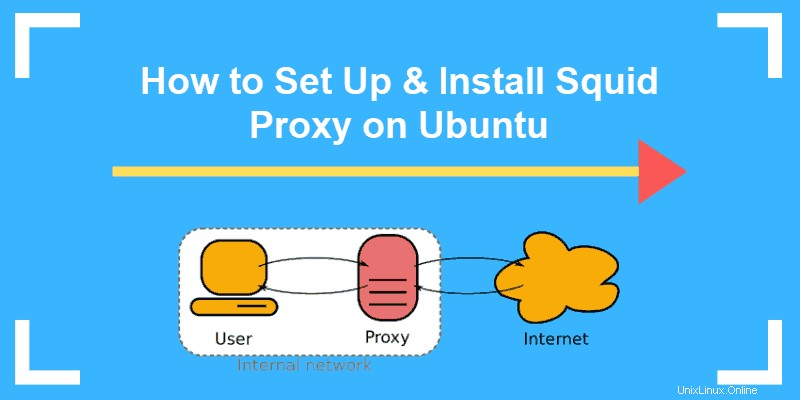
Prasyarat
- Sistem operasi Ubuntu
- Akses ke jendela terminal/baris perintah (Ctrl-Alt-T)
- Pengguna Ubuntu dengan hak akses root atau sudo
- Penginstal paket apt, disertakan secara default
- Editor teks, seperti nano
Menginstal Proksi Squid di Ubuntu
Langkah 1:Segarkan Repositori Perangkat Lunak
Pastikan Anda bekerja dengan versi perangkat lunak terbaru yang tersedia.
Luncurkan jendela terminal, dan masukkan berikut ini:
sudo apt-get updateLangkah 2:Instal Paket Squid di Ubuntu
Untuk menginstal Squid, jalankan perintah:
sudo apt-get install squid
Sistem akan meminta konfirmasi – masukkan Y dan biarkan prosesnya selesai dengan sendirinya.
Mengonfigurasi Server Proksi Squid
File konfigurasi Squid dapat ditemukan di /etc/squid/squid.conf.
1. Buka file ini di editor teks Anda dengan perintah:
sudo nano /etc/squid/squid.conf2. Navigasikan untuk menemukan opsi http_port . Biasanya, ini disetel untuk mendengarkan di Port 3218 . Port ini biasanya membawa lalu lintas TCP. Jika sistem Anda dikonfigurasi untuk lalu lintas di port lain, ubah di sini.
Anda juga dapat mengatur mode proxy menjadi transparan jika Anda ingin mencegah Squid mengubah permintaan dan tanggapan Anda.
Ubah sebagai berikut:
http_port 1234 transparent3. Navigasikan ke http_access tolak semua pilihan. Ini saat ini dikonfigurasi untuk memblokir semua lalu lintas HTTP. Ini berarti tidak ada lalu lintas web yang diizinkan.
Ubah ini menjadi berikut:
http_access allow all4. Navigasikan ke visible_hostname pilihan. Tambahkan nama apa pun yang Anda inginkan ke entri ini. Beginilah tampilan server kepada siapa pun yang mencoba terhubung. Simpan perubahan dan keluar.
5. Mulai ulang layanan Squid dengan memasukkan:
sudo systemctl restart squidKonfigurasi Klien Squid
Semua konfigurasi ini telah dilakukan untuk mengatur server proxy Squid Anda. Sekarang, alihkan ke mesin klien Anda dan buka browser web Anda.
Jika Anda menggunakan Firefox, Anda dapat menemukan pengaturan proxy di bawah:
Menu> Opsi> Setelan Jaringan> Setelan
Centang tombol radio untuk Konfigurasi proxy manual.
Jika Anda telah memasukkan nama host di Langkah 4, Anda seharusnya dapat memasukkan nama tersebut plus port yang telah Anda tentukan. Jika tidak, gunakan alamat IP untuk sistem yang menghosting proxy Squid Anda.
Untuk mengujinya, Anda dapat mengunjungi https://whatismyipaddress.com/ip-lookup – jika proxy Anda berfungsi, alamat IP Anda akan ditampilkan sebagai alamat IP server proxy.
Tambahkan ACL Cumi
Catatan: Setelah setiap langkah ini, Anda harus menyimpan dan keluar, kemudian restart layanan Squid untuk menerapkan konfigurasi baru.
Buat daftar kontrol akses dengan mengedit file squid.conf lagi, seperti pada Langkah 4.
Tambahkan baris baru sebagai berikut:
acl localnet src 192.168.0.15Ini akan membuat aturan yang hanya mengizinkan sistem pada alamat IP ini untuk terhubung. Anda disarankan untuk mengomentari baris tersebut untuk mengidentifikasi aturan:
acl localnet src 192.168.0.15 # test computerApa pun setelah tanda # diabaikan oleh Squid.
Anda dapat menentukan rentang alamat IP sebagai berikut:
acl localnet src 192.168.0.15/30Buka Port
Untuk membuka port tertentu, tambahkan berikut ini:
acl Safe_ports port 123 # Custom portKonfigurasikan Otentikasi Proksi
Ini memaksa pengguna untuk mengautentikasi untuk menggunakan proxy.
Mulailah dengan menginstal Apache2-utils:
sudo apt-get install apache2-utilsBuat file passwd, dan ubah kepemilikannya menjadi proxy pengguna Squid:
sudo touch /etc/squid/passwdsudo chown proxy: etc/squid/passwdTambahkan pengguna dan kata sandi baru
1. Untuk menambahkan pengguna baru ke Squid, gunakan perintah:
sudo htpasswd /etc/squid/passwd newuserSistem akan meminta Anda untuk memasukkan dan mengonfirmasi kata sandi untuk pengguna baru.
2. Edit /etc/squid/squid.conf file, dan tambahkan baris perintah berikut:
auth_param basic program /usr/lib64/squid/basic_ncsa_auth /etc/squid/passwd
auth_param basic children 5
auth_param basic realm Squid Basic Authentication
auth_param basic credentialsttl 2 hours
acl auth_users proxy_auth REQUIRED
http_access allow auth_usersBlokir Situs Web di Proxy Squid
1. Buat dan edit file teks baru /etc/squid/blocked.acl dengan memasukkan:
sudo nano /etc/squid/blocked.acl2. Dalam file ini, tambahkan situs web yang akan diblokir, dimulai dengan titik:
.facebook.com
.twitter.com
Catatan:Titik menentukan untuk memblokir semua subsitus dari situs utama.
3. Buka /etc/squid/squid.conf file lagi:
sudo nano /etc/squid/squid.conf4. Tambahkan baris berikut tepat di atas daftar ACL Anda:
acl blocked_websites dstdomain “/etc/squid/blocked.acl”http_access deny blocked_websitesPerintah Saat Bekerja dengan Layanan Squid
Untuk memeriksa status perangkat lunak Squid Anda, masukkan:
sudo systemctl status squidIni akan memberi tahu Anda apakah layanan berjalan atau tidak.
Untuk memulai layanan, masukkan:
sudo systemctl start squidKemudian atur layanan Squid untuk diluncurkan saat sistem dimulai dengan memasukkan:
sudo systemctl enable squidAnda dapat menjalankan kembali perintah status sekarang untuk memverifikasi bahwa layanan sudah aktif dan berjalan.
Untuk menghentikan layanan, gunakan perintah:
sudo systemctl stop squidUntuk mencegah Squid diluncurkan saat startup, masukkan:
sudo systemctl disable squid